本文目录导读:
苹果设备卸载软件的全面指南
在苹果设备(如iPhone、iPad或iPod touch)上卸载软件,是一个相对简单但也需要谨慎操作的过程,无论是从App Store下载的应用,还是通过其他途径获取的软件,都有相应的卸载方法,本文将详细介绍苹果设备上卸载软件的多种方法,并提醒大家在操作前注意备份重要数据。
直接长按卸载
在苹果设备的iOS 13及更高版本中,直接长按软件图标是一种快速卸载软件的方法,在设备的主屏幕上找到需要卸载的软件图标,然后长按该图标,直到图标开始抖动并出现一个小“X”符号,点击这个小“X”符号,系统会弹出一个确认窗口,询问是否确定卸载该软件,如果确定要卸载,请点击“删除”按钮,此时,设备会自动开始卸载软件,卸载完成后,软件图标会从主屏幕上消失,同时该软件的相关数据也会被删除。

需要注意的是,这种卸载方式会彻底删除软件和软件内的所有数据,包括用户设置、游戏进度、文档等,在卸载前请务必备份重要数据,以免丢失。
通过“设置”卸载
除了直接长按卸载外,还可以通过设备的“设置”功能来卸载软件,打开设备的“设置”应用,然后依次点击“通用”、“iPhone储存空间”(或“iPad储存空间”等),在储存空间列表中,找到需要卸载的软件并点击进入详情页,在详情页中,可以看到该软件的占用空间、文稿与数据等信息,此时,可以选择直接点击“删除APP”来卸载软件和清除所有数据,或者选择“卸载APP”来仅卸载软件但保留文稿和数据,如果选择“卸载APP”,则在重新安装该软件时,可以恢复之前的数据。
同样需要注意的是,通过“设置”卸载软件也会彻底删除软件和软件内的所有数据,在卸载前请务必备份重要数据。
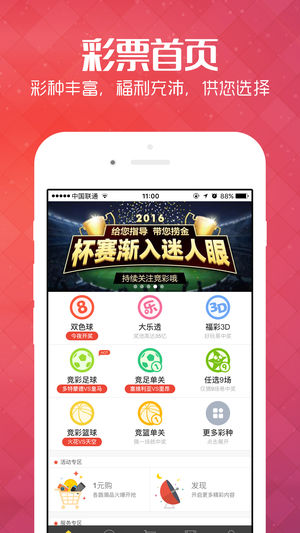
从Mac APP Store下载的软件卸载
对于从Mac APP Store下载的软件,卸载方法略有不同,在Launchpad界面下找到需要卸载的软件图标,然后用鼠标按住该图标不动,大约2-3秒后图标会开始抖动并出现一个小叉,此时,点击这个小叉即可删除该软件,需要注意的是,从Mac APP Store下载的软件在程序图标左上角会有一个小叉作为删除标识。
从网上自行下载的程序卸载
对于从网上自行下载的程序,一般用户可以直接进入“应用程序”文件夹里将程序拖到“废纸篓”里并清空即可,对于更高级的用户,可以进入用户或系统文件夹里将配置文件也一并删除,但需要注意的是,在删除配置文件时要谨慎操作,以免误删系统文件导致设备出现问题。
大型安装软件的卸载
对于大型安装软件,一般会自带卸载程序,用户可以在程序文件夹里找到并打开卸载程序,然后按照提示完成卸载操作,需要注意的是,在卸载大型软件时要确保有足够的磁盘空间来存储卸载过程中产生的临时文件。
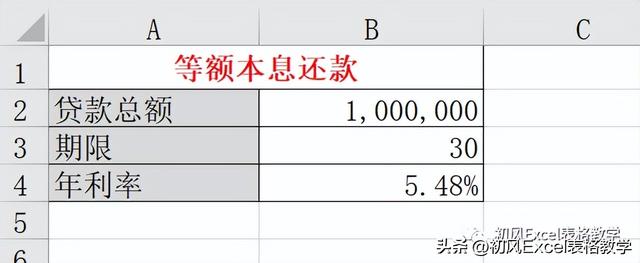
使用第三方卸载工具
如果觉得以上方法不够方便或不够彻底,还可以使用第三方卸载工具来卸载软件,这些工具可以帮助用户找到程序的相关文件并一起删除,从而确保软件被完全卸载,但需要注意的是,在使用第三方卸载工具时要选择可靠的软件并谨慎操作,以免对设备造成不必要的损害。
在苹果设备上卸载软件有多种方法可供选择,用户可以根据自己的需求和习惯选择合适的方法来卸载软件,但无论使用哪种方法,都需要注意备份重要数据并谨慎操作以避免不必要的损失。








